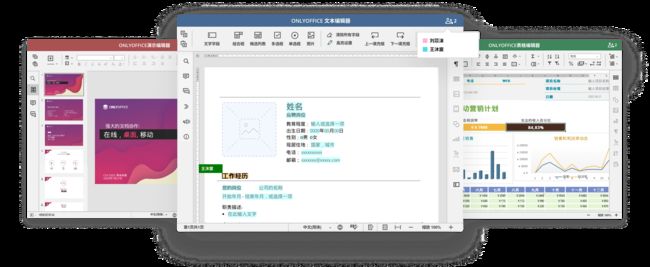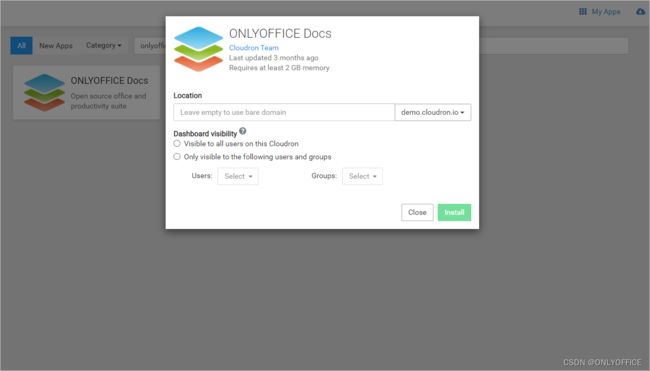如何在 Cloudron 上部署 ONLYOFFICE 文档
使用 Cloudron 应用市场上的应用程序,只需点击几下即可在服务器上部署 ONLYOFFICE 文档。
什么是 ONLYOFFICE 文档
ONLYOFFICE 文档是一个在线办公套件,包括文本文档、电子表格和演示文稿的查看器和编辑器,与包括 .docx、.xlsx、.pptx 在内的 Office Open XML 格式完全兼容,并支持实时协作编辑。
ONLYOFFICE 文档主要功能
- 文档编辑器
- 电子表格编辑器
- 演示文稿编辑器
- 移动网页查看器
- 协作编辑
- 支持象形文字
- 支持所有常见格式:DOC、DOCX、TXT、ODT、RTF、ODP、EPUB、ODS、XLS、XLSX、CSV、PPTX、HTML
ONLYOFFICE 文档应用程序启动之后,您可以将其集成至云存储平台,如 Alfresco、Confluence、Chamilo、Liferay、Nextcloud、ownCloud、SharePoint、HumHub、Plone、Nuxeo等。点击这里,找到所有现成的 ONLYOFFICE 连接器。
ONLYOFFICE 文档最新版
最近 ONLYOFFICE 发布了 7.4 版本,最新版本的在线编辑器提供了多种实用性改进:
- 在编辑器中绘图
- 创建雷达图
- 合并文档
- 将对象另存为图片
- 将文档和工作表另存为图像
- 电子表格中保护范围,使用新公式
- AI 插件更新
- 优化的表单生成器
- 可用性改进
阅读这篇文章,了解更多关于 ONLYOFFICE 文档 7.4 新功能。
这份指南将为您提供在 Cloudron 上部署 ONLYOFFICE 文档编辑器的详细步骤。
步骤 1. 在 Cloudron 上安装 ONLYOFFICE 文档应用程序
登录您的 Cloudron 账户,进入 Cloudron 应用市场。
在文档类别中找到 ONLYOFFICE 文档并打开它。
在打开的窗口中,单击安装按钮并配置以下参数:
- 位置:添加子域,或留空使用裸域。此路径将是 ONLYOFFICE 文档的路径。
- 仪表板可见性:指定哪组用户可以使用该应用程序:
- 对该云上的所有用户可见,或
- 仅对以下用户和用户组可见。
等待 ONLYOFFICE 文档在几分钟内自动安装并启动。
步骤 2. 配置 ONLYOFFICE 文档应用程序
在 "我的应用程序 "中找到最近安装的 ONLYOFFICE 文档,点击 ![]() 按钮进入应用程序设置页面。
按钮进入应用程序设置页面。
然后打开文件管理器访问应用程序的文件系统,编辑 /app/data/config/production-linux.json 文件,并将默认密钥更改为自己的唯一密钥。
"secret": {
"inbox": {
"string": "mysecret"
},
"outbox": {
"string": "mysecret"
}其中,mysecret 是用于签署数据的新密匙。向 ONLYOFFICE 文档提出请求时,这是验证 JSON 网络令牌的密匙。
注意:请务必将上述两个密匙改为相同的唯一密匙。
重新启动 ONLYOFFICE 文档应用程序。
步骤 3. 集成第三方解决方案
ONLYOFFICE 文档可集成至各种平台。例如,您可以在 Cloudron 中直接安装 Confluence、Moodle、Nextcloud 和 Redmine,并通过相应的连接器和插件将它们与 ONLYOFFICE 文档连接起来。
要了解如何将 ONLYOFFICE 文档与其他服务集成,请阅读以下文章:
如何借助 ONLYOFFICE 和 Moodle 在 Linux 上搭建协作式线上学习环境
ONLYOFFICE 文档如何与 Alfresco 连接集成
如何将 ONLYOFFICE 文档与 Confluence 进行连接
如何将 ONLYOFFICE 文档集成至 Redmine
如何实现 Nuxeo 与 ONLYOFFICE 文档集成
如何将 ONLYOFFICE 文档与 Nextcloud 进行集成
如何将 ONLYOFFICE 文档与 Liferay 集成
如何将 ONLYOFFICE 文档与 Jira Software集成